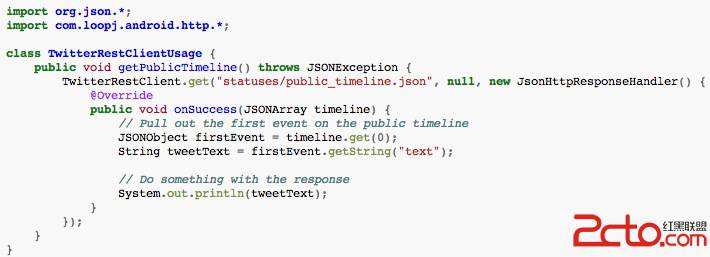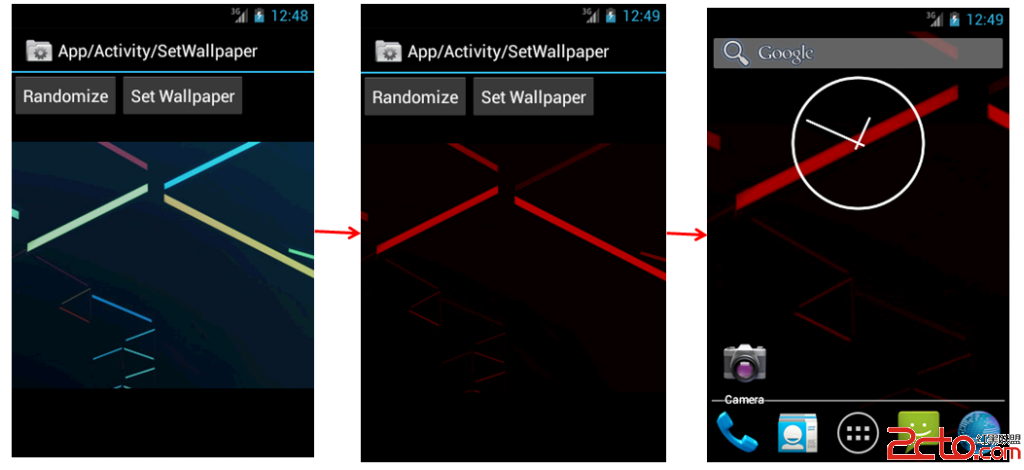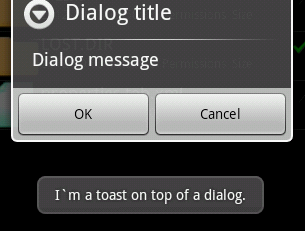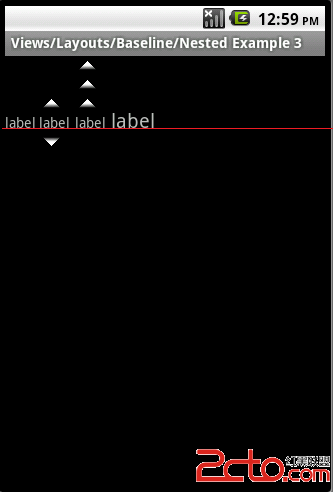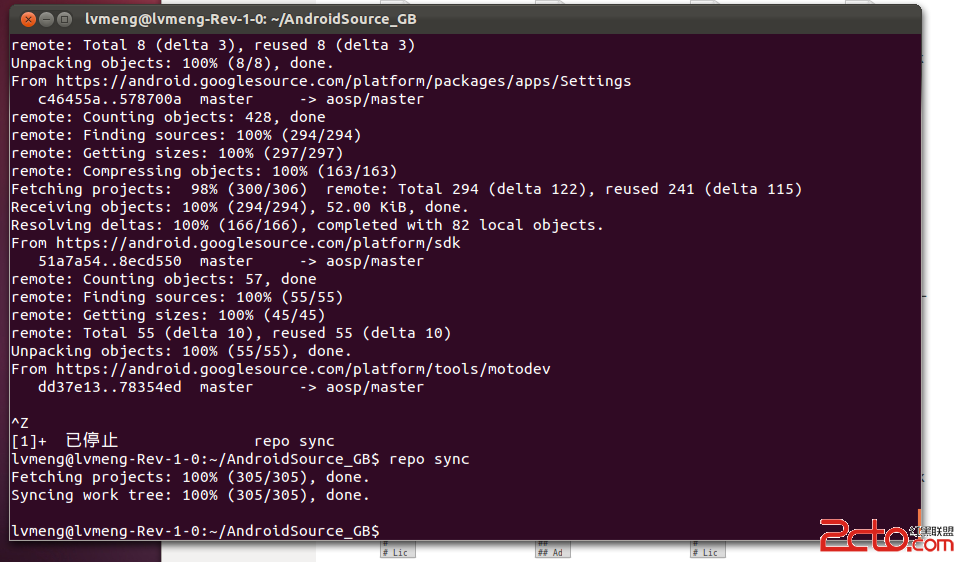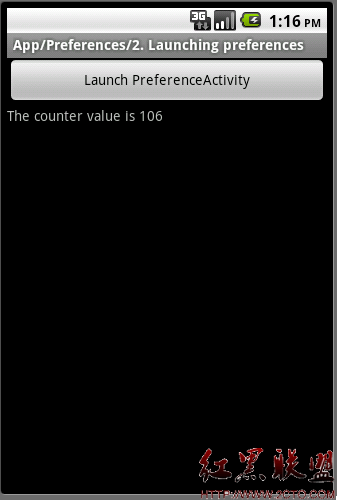Android学习笔记之开启导入修复工程
开启现有工程开启工程
我们回到Eclipse 环境来。在屏幕上方的选单列上,选择「File->New->Project」,会弹
出「NewProject」对话视窗。Eclipse 是通用的编辑环境,可根据你所安装的不同扩充套件
而支援许多种类的工程。点击「Android」资料夹下的「AndroidProject」,会开启「NewAndroid
Project」对话视窗。
我们将开启AndroidSDK 中提供的ApiDemos 范例。在「NewAndroidProject」对话
视窗中,点选"Browse..."按钮以选择「开启已经存在的工程」(Createprojectfromexisting
source)。我们在此选择位于「android_sdk/platforms/android-1.5/samples」目录中的Android 应
用程序工程(android_sdk/platforms/android-1.5/samples/ApiDemos)。
当我们选择了现存的范例程序工程时,「NewAndroidProject」对话视窗中的诸如工程名
称(ProjectName)与属性等内容都将被自动填写好。这时我们可以按下 「Finish」按钮,
完成从现存工程新增工程到Eclipse 环境的动作。
导入工程
如果你的程序工程已位于工作环境(WorkSpace)资料夹下,想使用上述方法开启工程时,
会得到欲开启的资料夹已在工作目录下的警告。因此我们得用另一个方法:导入工程。
在屏幕上方的选单列上,选择「File->Import」选项,会跳出「Import」视窗。选择「General-
>ExistingProjectsintoWorkSpace」项目,然后按下「Next」按钮带到新一个画面。在「Select Root
Directory」栏位旁,按下右方的「Browse...」按钮,选择对应的工程。选择好后,按下「Finish」
按钮完成从现存在工作环境(WorkSpace)资料夹下的工程汇入到Eclipse 环境的动作。
修复工程
完成新增程序工程到Eclipse 后,我们可以在左侧的「PackageExplorer」中找到我们新
增的工程。
如果发现开启后的资料夹图示上有个小小的黄色惊叹号,表示这个工程汇入后还有些问
题,我们可以使用ADT内建的功能来试着修复。在「PackageExplorer」的「ApiDemos」 工
程档桉夹图示上点选右键,从「AndroidTools」选单中选择「修复工程属性」(FixProject
Properties)。(AndroidTools->FixProjectProperties)
补充:移动开发 , Android ,